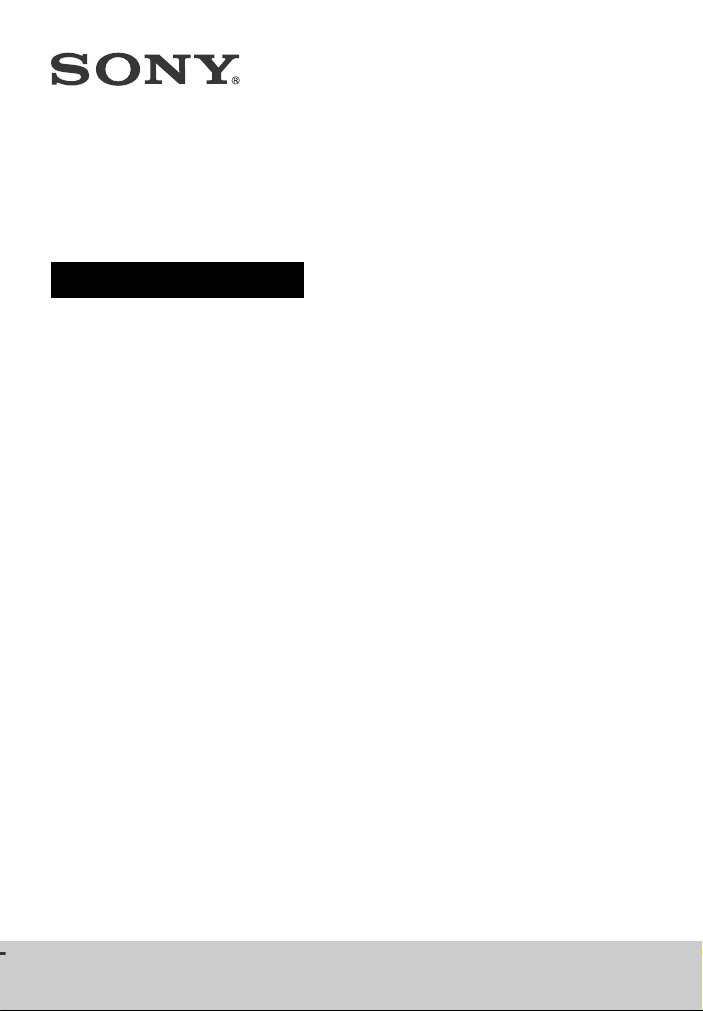
Sound Bar zvučnik
Uputstvo za upotrebu
HT-NT3
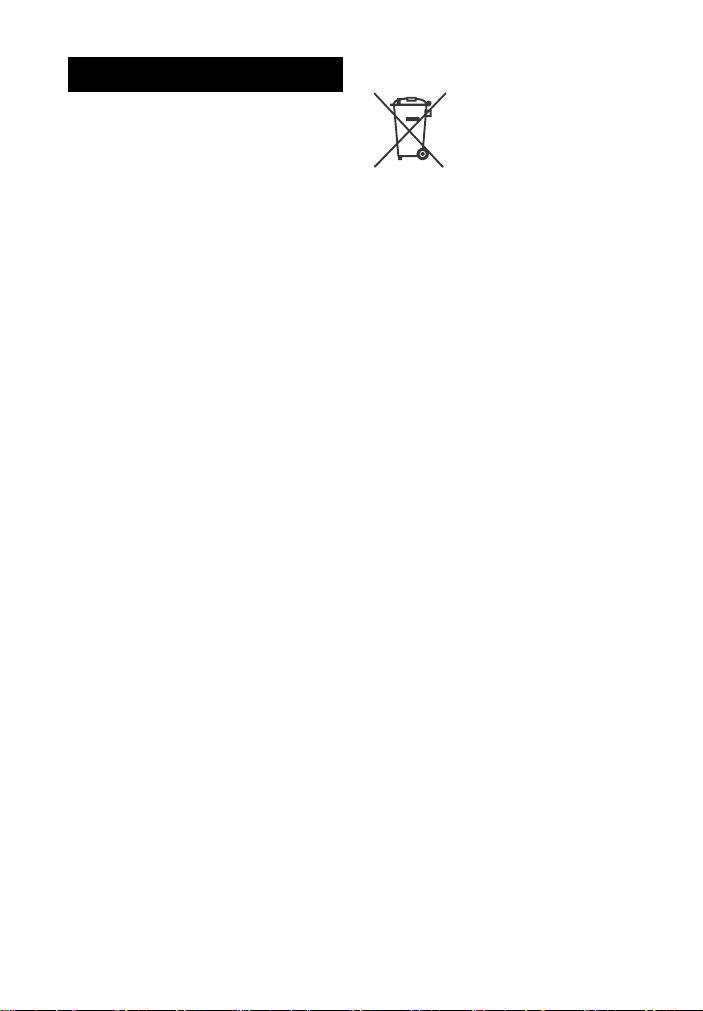
UPOZORENJE
Ne postavljajte uređaj u uski prostor
poput police za knjige ili ugradnog
ormarića.
Da biste umanjili rizik od požara, ne
prekrivajte ventilacioni otvor uređaja
novinama, stolnjakom, zavesom itd.
Ne izlažite uređaj izvorima otvorenog
plamena (na primer, upaljenoj sveći).
Da biste umanjili rizik od požara ili
strujnog udara, ne izlažite uređaj
kapljicama vode ili prskanju i ne
postavljajte na njega predmete koji
sadrže tečnost, na primer vazu.
Ne izlažite baterije ili uređaj u koji
su umetnute baterije visokim
temperaturama, na primer sunčevom
svetlu i vatri.
Da bi se sprečile povrede, ovaj aparat
mora da bude bezbedno postavljen na
kućište ili pričvršćen za pod/zid u skladu
sa uputstvom za instalaciju.
Samo za upotrebu u zatvorenom
prostoru.
O izvorima napajanja
Jedinica dobija mrežno napajanje
sve dok je priključena na utičnicu za
napajanje naizmeničnom strujom,
čak i kada je sama jedinica isključena.
Budući da se mrežno napajanje
jedinice prekida izvlačenjem glavnog
utikača, priključite jedinicu na lako
dostupnu utičnicu za napajanje
naizmeničnom strujom. Ako primetite
nepravilnosti u radu jedinice, odmah
izvucite glavni utikač iz utičnice za
napajanje naizmeničnom strujom.
Preporučeni kablovi
Za povezivanje sa matičnim računarom
i/ili perifernom opremom morate da
koristite propisno zaštićene i uzemljene
kablove i konektore.
Za korisnike u Evropi
Odlaganje potrošenih
baterija i električne
i elektronske opreme
(primenljivo
u Evropskoj uniji
iostalim evropskim
zemljama koje imaju
sisteme za odvojeno
sakupljanje otpada)
Ovaj simbol na proizvodu, bateriji ili
pakovanju označava da se proizvod
i baterija ne smeju tretirati kao kućni
otpad. Na nekim baterijama se pored
ovog simbola može nalaziti i hemijski
simbol. Hemijski simbol za živu (Hg) ili
olovo (Pb) se dodaje ako baterija sadrži
više od 0,0005% žive ili 0,004% olova.
Pravilnim odlaganjem proizvoda
i baterija pomažete u sprečavanju
mogućih štetnih posledica po okolinu
i ljudsko zdravlje do kojih može doći
usled nepravilnog odlaganja otpada.
Reciklažom materijala pomažete
očuvanje prirodnih resursa.
Ako proizvodi zahtevaju stalno
prisustvo baterije zbog bezbednosti,
performansi ili celovitosti podataka,
takvu bateriju bi trebalo da zameni
isključivo obučeni serviser. Da biste
bili sigurni da će baterija i električna
i elektronska oprema biti pravilno
zbrinuti, predajte potrošene proizvode
na odgovarajućem mestu za
prikupljanje i reciklažu električne
i elektronske opreme. Za sve ostale
baterije, pogledajte poglavlje
o bezbednom uklanjaju baterije
iz proizvoda. Predajte bateriju na
odgovarajućem mestu za prikupljanje
i reciklažu potrošenih baterija.
Za detaljnije informacije o reciklaži
ovog proizvoda ili baterije, kontaktirajte
lokalnu upravu, komunalnu službu
ili prodavnicu u kojoj ste kupili proizvod
ili bateriju.
SR
2
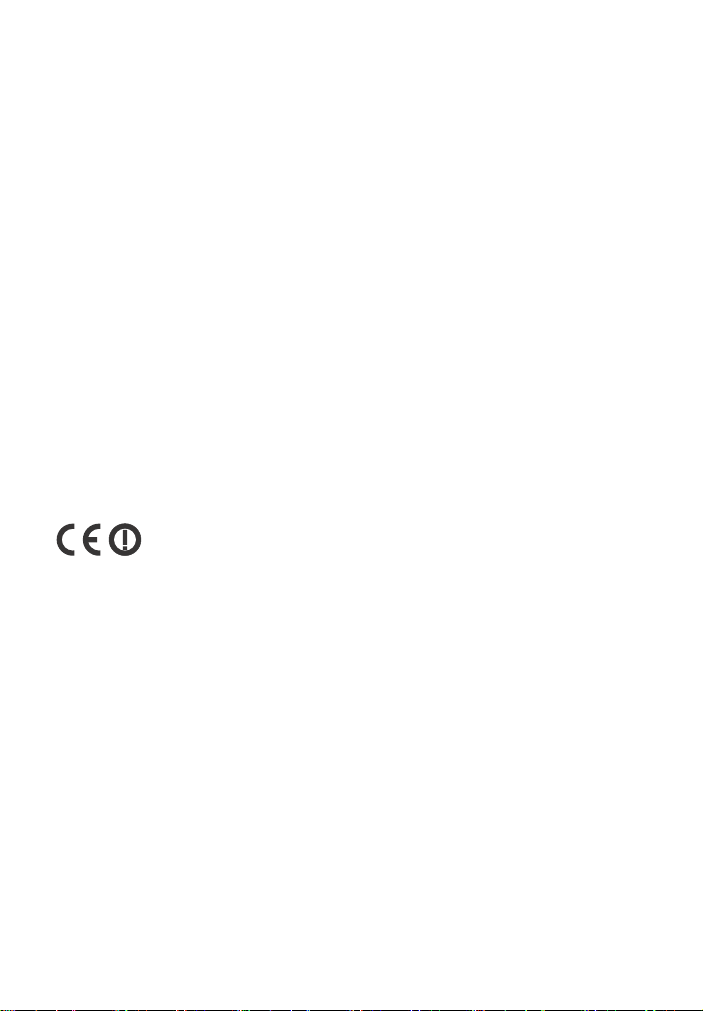
Napomena za korisnike: sledeće
informacije se odnose samo na
opremu koja se prodaje u zemljama
u kojima se primenjuju direktive
Evropske unije.
Ovaj uređaj je proizvela kompanija Sony
Corporation, 1-7-1 Konan Minato-ku
Tokyo, 108-0075 Japan ili ga je za nju
proizvela neka druga kompanija.
Sva pitanja u vezi sa usaglašenošću
proizvoda sa zakonima Evropske unije
bi trebalo da pošaljete ovlašćenom
predstavniku, Sony Deutschland GmbH,
Hedelfinger Strasse 61, 70327 Stuttgart,
Nemačka. Za sva pitanja u vezi sa
servisom ili garancijom pogledajte
adrese koje su navedene na zasebnom
servisnom ili garantnom listu.
Sony Corp. ovim izjavljuje da je oprema
u skladu sa osnovnim zahtevima
i ostalim relevantnim odredbama
direktive 1999/5/EC.
Detaljnije informacije možete
da vidite na adresi:
http://www.compliance.sony.de/
Ovaj proizvod je namenjen upotrebi
u sledećim zemljama.
AT, BE, BG, HR, CY, CZ, DK, EE, FI, FR, DE,
GR, HU, IS, IE, IT, LV, LI, LT, LU, MT, NL,
NO, PL, PT, RO, SK, SI, ES, SE, CH, GB, AL,
BA, MK, MD, RS, ME, Kosovo
Opseg 5,15–5,35 MHz je ograničen samo
na rad u zatvorenom prostoru.
Ovaj Sound Bar zvučnik je namenjen
video/zvučnoj reprodukciji sa
povezanih uređaja, strimingu muzike sa
NFC-kompatibilnog pametnog telefona
ili BLUETOOTH uređaja. Ovaj sistem
podržava i mrežni striming i funkciju
„Screen mirroring“.
Ova oprema je testirana i utvrđeno je da
je u skladu sa ograničenjima navedenim
u EMC direktivi kada se za povezivanje
koristi kabl kraći od 3 metra.
Autorska prava i zaštićeni
znakovi
Ovaj sistem koristi tehnologije Dolby*
Digital i DTS** Digital Surround System.
* Proizvedeno po licenci kompanije
Dolby Laboratories. Dolby i simbol
sa duplim D su zaštićeni znakovi
kompanije Dolby Laboratories.
** Za DTS patente, pogledajte
http://patents.dts.com.
Proizvedeno po licenci kompanije
DTS Licensing Limited. DTS, DTS-HD,
simbol, kao i DTS i simbol zajedno,
registrovani su zaštićeni znakovi
kompanije DTS, Inc. © DTS, Inc.
Sva prava zadržana.
Ovaj sistem koristi tehnologiju
High-Definition Multimedia Interface
(HDMI™).
Termini HDMI i HDMI High-Definition
Multimedia Interface, kao i HDMI logo
su zaštićeni znakovi ili registrovani
zaštićeni znakovi organizacije HDMI
Licensing LLC u SAD i ostalim
zemljama.
„BRAVIA“ je zaštićeni znak kompanije
Sony Corporation.
„PlayStation“ je registrovani zaštićeni
znak kompanije Sony Computer
Entertainment Inc.
Wi-Fi®, Wi-Fi Protected Access®,
Wi-Fi Alliance® i Wi-Fi CERTIFIED
Miracast® su registrovani zaštićeni
znakovi organizacije Wi-Fi Alliance®.
Wi-Fi CERTIFIED™, WPA™, WPA2™,
Wi-Fi Protected Setup™ i Miracast™
su zaštićeni znakovi organizacije
Wi-Fi Alliance®.
N-znak je zaštićeni znak ili registrovani
zaštićeni znak organizacije NFC Forum,
Inc. u Sjedinjenim Američkim
Državama i drugim zemljama.
Android™ je zaštićeni znak kompanije
Google Inc.
Google Play™ je zaštićeni znak
kompanije Google Inc.
„Xperia“ je zaštićeni znak kompanije
Sony Mobile Communications AB.
SR
3
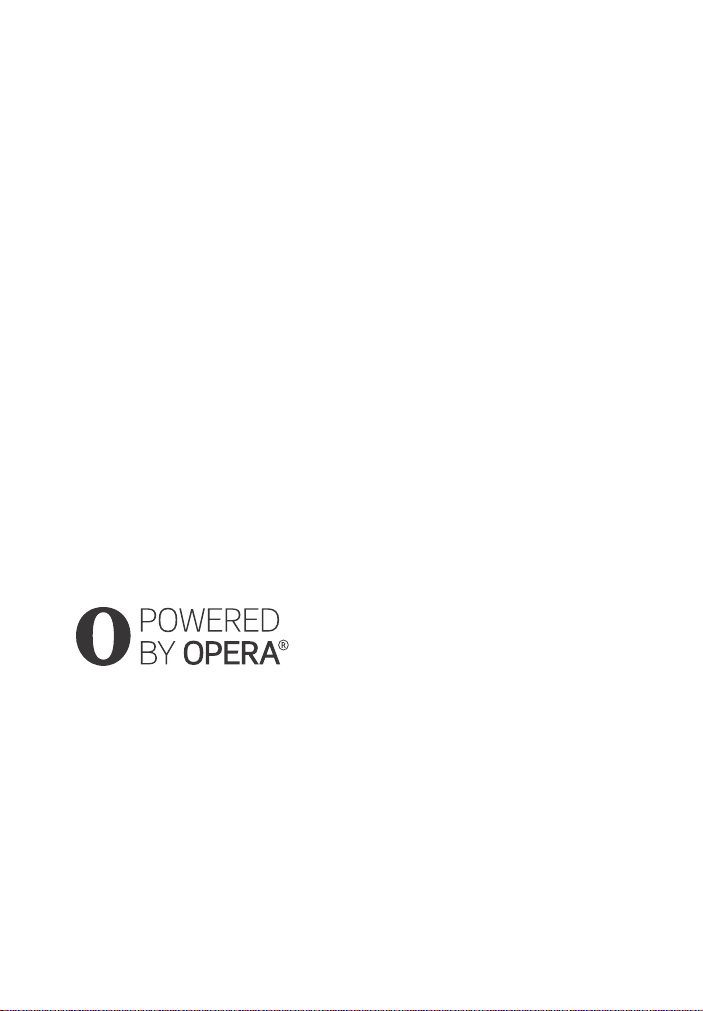
Oznaka BLUETOOTH® i logotipi
su registrovani zaštićeni znakovi
u vlasništvu kompanije Bluetooth SIG,
Inc. i kompanija Sony Corporation
ih koristi pod licencom. Svi ostali
zaštićeni znakovi i tržišni nazivi
su vlasništvo njihovih vlasnika.
LDAC™ i logotip LDAC su zaštićeni
znakovi kompanije Sony Corporation.
„DSEE HX“ je zaštićeni znak kompanije
Sony Corporation.
MPEG Layer-3 tehnologiju za kodiranje
zvuka i patente su licencirale
kompanije Fraunhofer IIS i Thomson.
Windows Media je registrovani
zaštićeni znak ili zaštićeni znak
kompanije Microsoft Corporation
u SAD i/ili drugim zemljama.
Ovaj proizvod je zaštićen određenim
pravima na intelektualnu svojinu
korporacije Microsoft. Upotreba ili
distribucija ove tehnologije izvan ovog
proizvoda je zabranjena bez
odgovarajuće licence korporacije
Microsoft ili njene ovlašćene
podružnice.
Opera® Devices SDK proizvodi Opera
Software ASA. Copyright 1995-2013
Opera Software ASA. Sva prava
zadržana.
„ClearAudio+“ je zaštićeni znak
kompanije Sony Corporation.
„x.v.Colour“ i logotip „x.v.Colour“
su zaštićeni znakovi kompanije
Sony Corporation.
Apple, logotip Apple, iPhone, iPod,
iPod touch i Retina su zaštićeni znakovi
kompanije Apple Inc. registrovane
u SAD i ostalim zemljama. App Store
je zaštićeni znak usluge kompanije
Apple Inc.
„Made for iPod“ i „Made for iPhone“
znači da je elektronska oprema
posebno osmišljena za povezivanje
sa iPod ili iPhone uređajima
i sertifikovana od strane proizvođača
tako da ispunjava standarde za
performanse kompanije Apple.
Apple ne odgovara za rad ovog
uređaja niti za njegovu usklađenost
sa bezbednosnim standardima
i propisima. Imajte u vidu da upotreba
ove dodatne opreme sa iPod ili iPhone
uređajem može da utiče na
performanse bežične veze.
Kompatibilni iPod/iPhone
modeli
U nastavku su navedeni kompatibilni
iPod/iPhone modeli. Ažurirajte softver
iPod/iPhone uređaja na najnoviju
verziju pre nego što počnete
da ih koristite sa sistemom.
Tehnologija BLUETOOTH radi sa
sledećim modelima:
iPhone
iPhone 6 Plus/iPhone 6/iPhone 5s/
iPhone 5c/iPhone 5/iPhone 4s/
iPhone 4/iPhone 3GS
iPod touch
iPod touch (peta generacija)/iPod
touch (četvrta generacija)
Svi ostali zaštićeni znakovi su
vlasništvo svojih vlasnika.
Drugi nazivi sistema i proizvoda
su uglavnom zaštićeni znakovi
i registrovani zaštićeni znakovi
u vlasništvu svojih vlasnika.
U ovom dokumentu nisu navedene
oznake ™ i .
SR
4
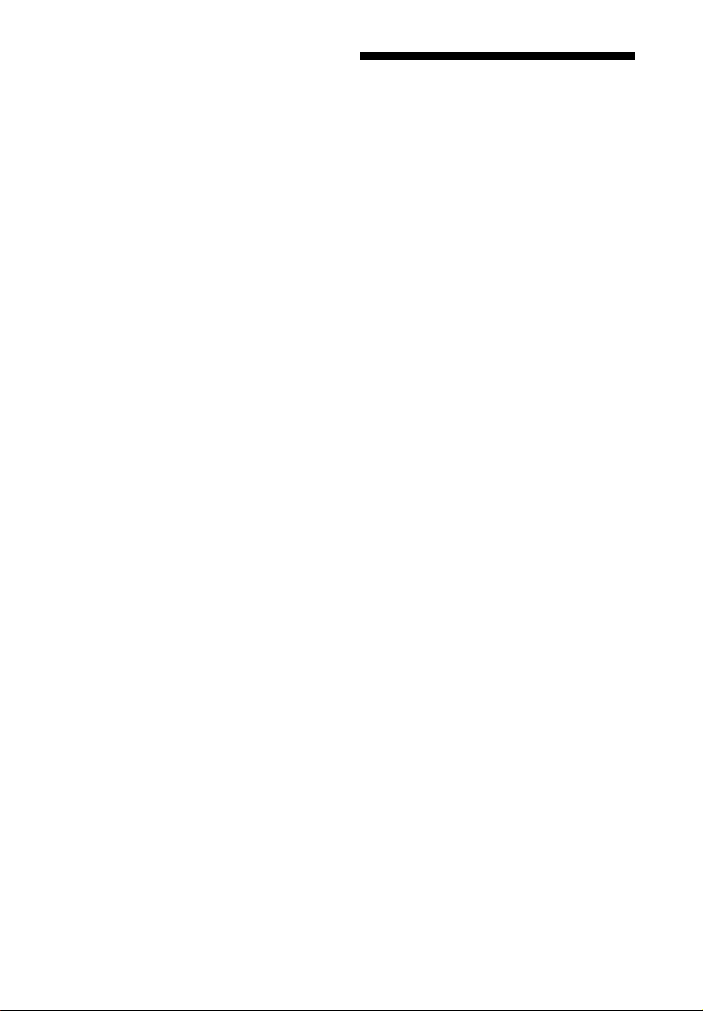
Napomena o softveru na koji
se primenjuje GNU GPL/LGPL
i drugom softveru otvorenog koda
Ovaj proizvod sadrži softver koji je
podložan GNU opštoj javnoj licenci
(„GPL“) ili GNU manjoj opštoj javnoj
licenci („LGPL“). U njima je navedeno da
korisnici imaju pravo da nabave, izmene
i ponovo distribuiraju izvorni kôd datog
softvera u skladu sa uslovima GPL ili
LGPL licence.
Za više detalja o GPL, LGPL i ostalim
softverskim licencama, pogledajte
[Software License Information]
u odeljku [System Settings] menija
[Setup] o proizvodu.
Izvorni kôd softvera koji se koristi
u ovom proizvodu podleže GPL i LGPL
licencama i dostupan je na Vebu.
Da biste ga preuzeli, posetite
sledeću URL adresu:
http://oss.sony.net/Products/Linux
Imajte u vidu to da Sony ne može da
odgovori na bilo kakva pitanja u vezi
sa sadržajem ovog izvornog koda.
O ovom uputstvu za upotrebu
Uputstva u ovom priručniku opisuju
kontrole na daljinskom upravljaču.
Takođe možete da koristite kontrole
na Bar zvučniku ako one imaju isti ili
sličan naziv kao one na daljinskom
upravljaču.
Neke slike su predstavljene kao
konceptualni crteži i one mogu da
se razlikuju od stvarnih proizvoda.
Stavke prikazane na TV ekranu se
mogu razlikovati u zavisnosti od
područja.
Podrazumevano podešavanje je
podvučeno.
Tekst uokviren uglastim zagradama
([--]) se prikazuje na TV ekranu, a tekst
uokviren duplim navodnicima („--“)
(„--“) se prikazuje na prednjem
displeju.
SR
5
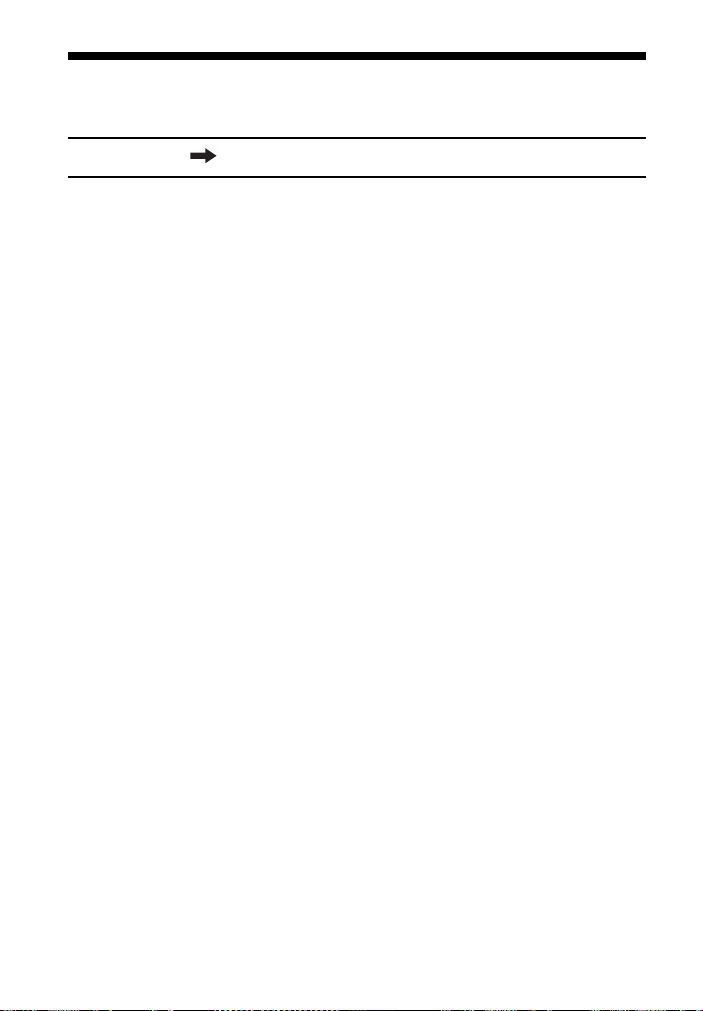
Sadržaj
Povezivanje Vodič za početak (poseban dokument)
O ovom uputstvu
za upotrebu ..........................5
Slušanje/Gledanje
Uživanje u videu/zvuku
sa povezanih uređaja ........... 8
Reprodukcija muzike/
fotografija sa
USB uređaja ..........................8
Slušanje muzike sa
BLUETOOTH uređaja ............9
Reprodukcija muzike/
fotografija sa drugih
uređaja preko
mrežne funkcije ....................9
Prilagođavanje zvuka
Uživanje u zvučnim efektima .....9
Korišćenje funkcije DSEE HX
(Reprodukovanje zvučno
kodiranih datoteka
sa prirodnim
kvalitetom zvuka) ............... 10
Funkcija BLUETOOTH
Slušanje muzike sa
BLUETOOTH uređaja ........... 11
Slušanje zvuka prenošenjem
na BLUETOOTH-
kompatibilni prijemnik ....... 14
Upravljanje sistemom
pomoću pametnog
telefona ili tablet
uređaja (SongPal) ............... 15
Mrežna funkcija
Povezivanje sa žičanom
mrežom .............................. 16
Povezivanje sa bežičnom
mrežom ...............................17
Reprodukcija datoteka
na kućnoj mreži .................. 18
Uživanje u različitim
mrežnim uslugama ............ 19
Korišćenje funkcije
„Screen mirroring“ .............20
Gledanje 4K sadržaja
zaštićenog autorskim
pravima
Povezivanje sa 4K TV-om ........ 21
Povezivanje 4K uređaja ............22
Podešavanja i prilagođavanja
Korišćenje displeja
za podešavanje ..................22
Korišćenje menija
„Options“ ............................29
SR
6
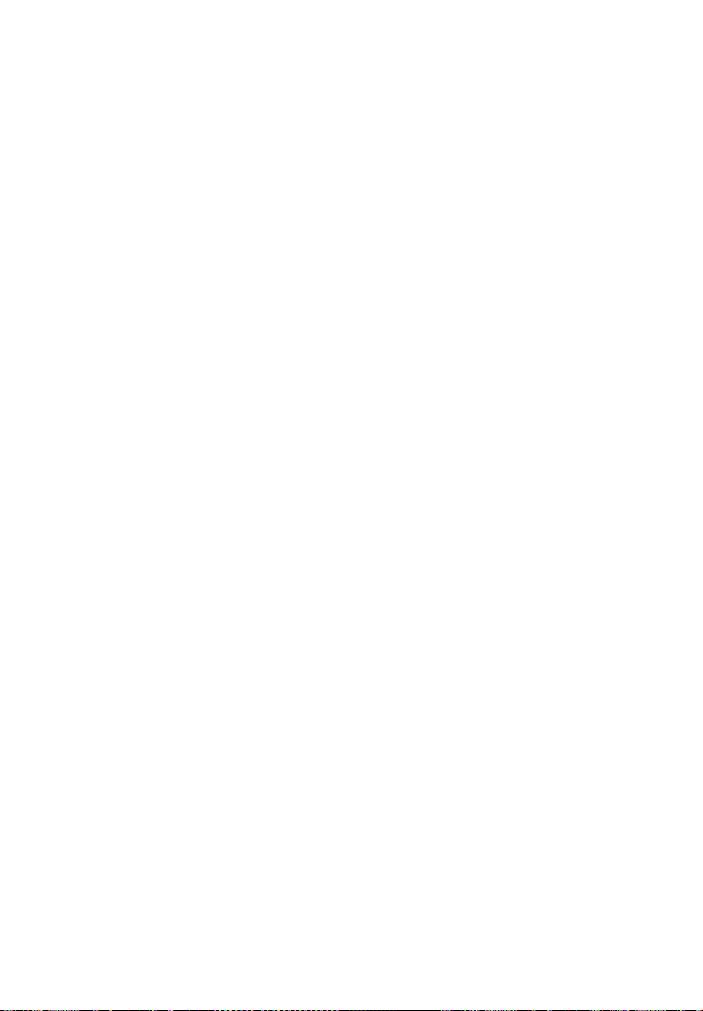
Ostale funkcije
Korišćenje funkcije
„Control for HDMI“
za „BRAVIA“ Sync ................31
Uživanje u multiplex broadcast
zvuku (Dual Mono) .............33
Deaktiviranje dugmadi na Bar
zvučniku (Child Lock) ..........33
Promena svetline .....................33
Ušteda energije u režimu
mirovanja ........................... 34
Omogućavanje funkcije
infracrvenog odašiljača
(kada ne možete da
upravljate TV-om) .............. 34
Dodatna podešavanja
za bežični sistem ............... 34
Izmena ugla Bar zvučnika ....... 36
Postavljanje Bar zvučnika
na zid ................................. 36
Dodatne informacije
Mere opreza .............................37
Rešavanje problema ............... 39
Vodič za delove i kontrole ....... 46
Podržani tipovi datoteka ......... 50
Podržani audio formati ............ 51
Specifikacije .............................. 51
O BLUETOOTH komunikaciji .... 54
Indeks .......................................55
UGOVOR O LICENCIRANJU
ZA KRAJNJEG KORISNIKA ....57
SR
7
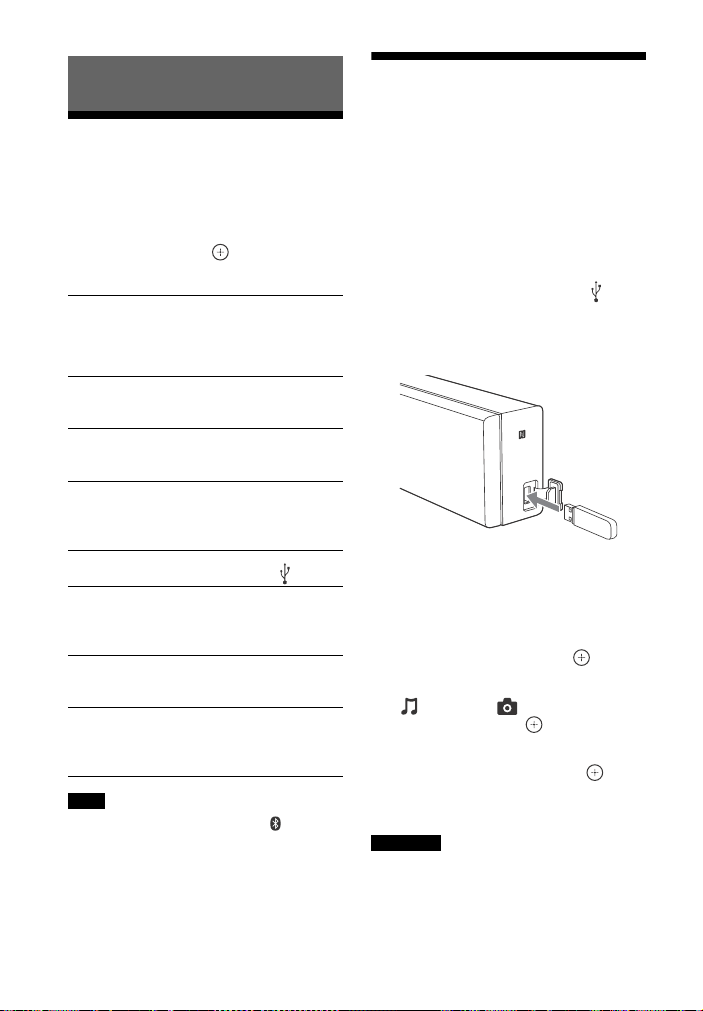
Slušanje/Gledanje
Uživanje u videu/zvuku sa povezanih uređaja
Pritisnite INPUT +/–.
Možete i da pritisnete HOME, a zatim
pritiskajte /// i da biste izabrali
željeni ulaz.
[TV]
Uređaj (TV i slično) koji je povezan na priključak
TV (DIGITAL IN) ili TV kompatibilan sa
funkcijom Audio Return Channel koji je
povezan na priključak HDMI OUT (ARC)
[HDMI1]/[HDMI2]/[HDMI3]
Uređaj koji je povezan na priključak
HDMI IN 1/2/3
[Bluetooth Audio]
„BT“
BLUETOOTH uređaj koji podržava A2DP
[Analog]
„ANALOG“
Uređaj (digitalni medija plejer i slično)
koji je povezan na priključak ANALOG IN
[USB]
USB uređaj koji je povezan na ulaz (USB)
[Screen mirroring]
„SCR M“
Uređaj kompatibilan sa funkcijom
„Screen mirroring“ (stranica 20)
[Home Network]
„H.NET“
Sadržaji uskladišteni na serveru (stranica 18)
[Music Services]
„M.SERV“
Sadržaji muzičkih usluga ponuđenih
na Internetu (stranica 19)
Savet
Možete i da pritisnete PAIRING
i MIRRORING na daljinskom upravljaču
da biste izabrali ulaze [Bluetooth Audio]
i [Screen mirroring], respektivno.
Reprodukcija muzike/ fotografija sa USB uređaja
Možete da reprodukujete muzičke/foto
datoteke sa povezanog USB uređaja.
Listu podržanih tipova datoteka
pogledajte u poglavlju „Podržani tipovi
datoteka“ (stranica 50).
1
Povežite USB uređaj na ulaz (USB).
Pogledajte uputstva za upotrebu
USB uređaja pre nego što
ga povežete.
2 Pritisnite HOME.
Na TV ekranu će se prikazati
glavni ekran.
3 Pritisnite /// da biste izabrali
[USB], a zatim pritisnite .
4 Pritisnite / da biste izabrali
[Music] ili [Photo],
a zatim pritisnite .
5
Pritisnite / da biste izabrali željeni
sadržaj, a zatim pritisnite .
Započinje reprodukcija
izabranog sadržaja.
Napomena
Ne uklanjajte USB uređaj tokom rada.
Isključite sistem pre povezivanja ili
uklanjanja USB uređaja da biste izbegli
oštećenje podataka ili oštećenje USB uređaja.
SR
8
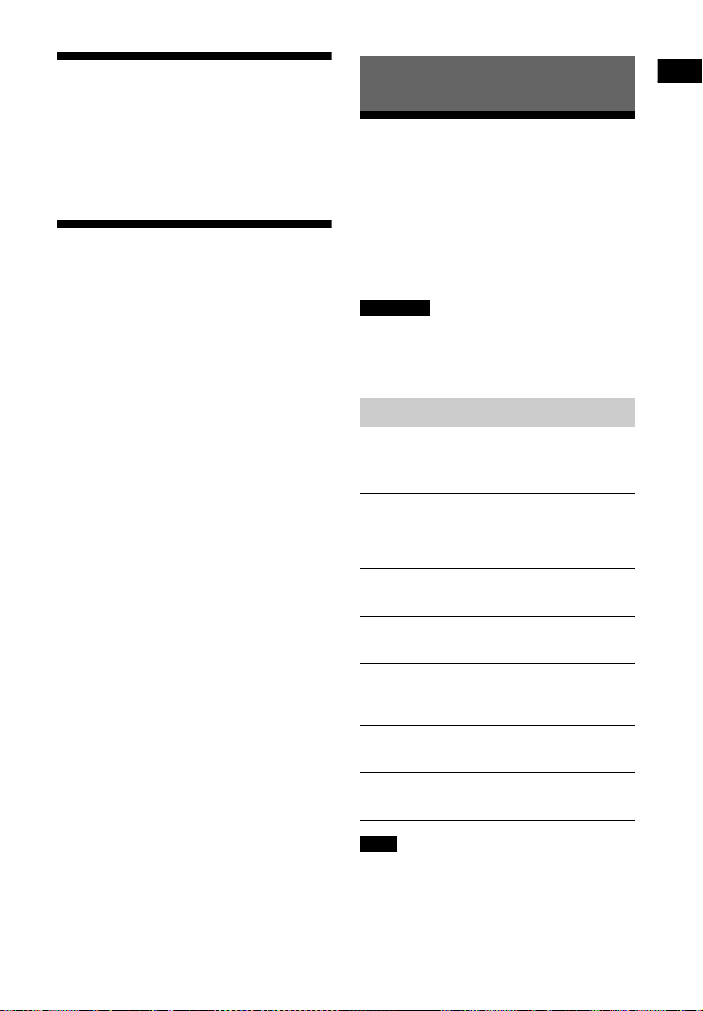
Slušanje/Gledanje / Prilagođavanje zvuka
Slušanje muzike sa BLUETOOTH uređaja
Pogledajte odeljak „Funkcija
BLUETOOTH” (stranica 11).
Reprodukcija muzike/ fotografija sa drugih uređaja preko mrežne funkcije
Pogledajte odeljak „Mrežna funkcija“
(stranica 16).
Prilagođavanje zvuka
Uživanje u zvučnim efektima
Možete jednostavno da uživate
u unapred programiranim zvučnim
efektima koja su prilagođena različitim
vrstama izvora zvuka. Ona donose
uzbudljiv i moćan zvuk u vaš dom.
Napomena
Ne možete birati zvučne efekte kada
je sistem povezan sa BLUETOOTH
prijemnikom u režimu predajnika.
Biranje zvučnog polja
Pritiskajte SOUND FIELD za vreme
reprodukcije.
[ClearAudio+]
Možete da uživate u zvuku koristeći zvučno
polje koje preporučuje Sony. Zvučno polje se
automatski optimizuje u skladu sa sadržajem
koji se reprodukuje i njegovom funkcijom.
[Movie]
Sistem pruža optimizovani zvuk za gledanje
filmova.
[Music]
Sistem pruža optimizovani zvuk za slušanje
muzike.
[Sports]
Ovaj sistem prenosi atmosferu sportskog
prenosa. Komentar je jasan, navijanje se čuje
kao surround zvuk i zvukovi su realistični.
[Game Studio]
Sistem pruža optimizovani zvuk za igranje
video igara.
[Standard]
Sistem pruža optimizovani zvuk koji odgovara
svakom izvoru.
Savet
Možete i da pritisnete CLEARAUDIO+
da biste izabrali [ClearAudio+].
Možete i da izaberete [Sound Field]
iz menija „Options“ (stranica 29).
SR
9
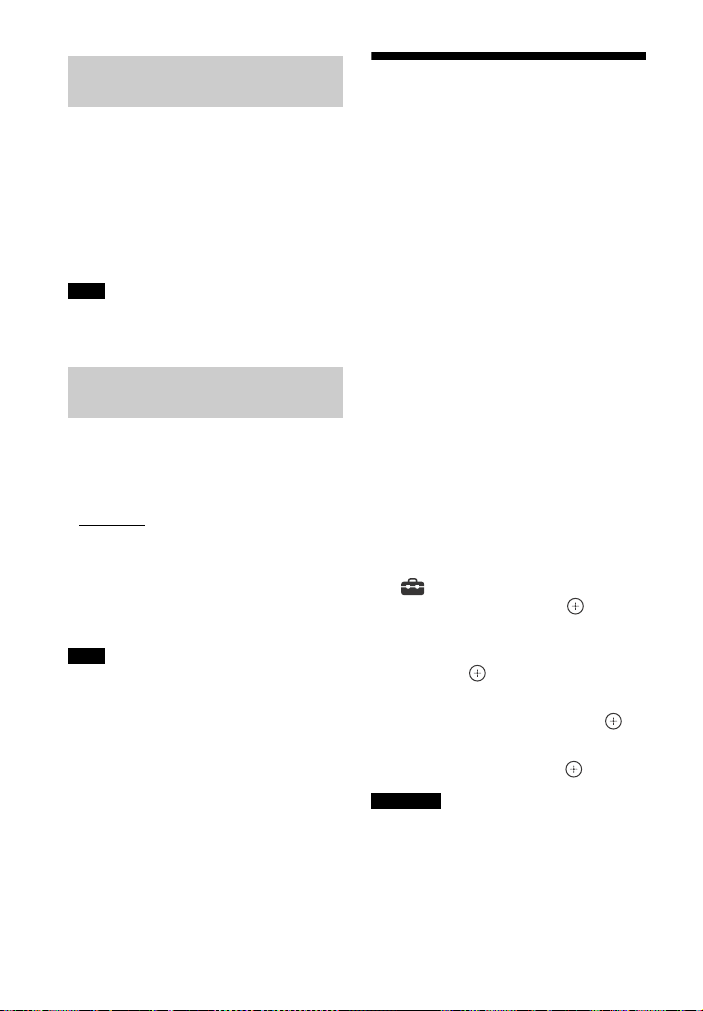
Korišćenje funkcije
Night mode
Ova funkcija je korisna kada gledate
filmove kasno uveče. Moći ćete jasno da
čujete dijaloge čak i sa utišanim tonom.
Pritisnite NIGHT.
Aktivira se funkcija Night mode.
Pritisnite ponovo da biste otkazali
funkciju.
Savet
Možete i da izaberete [Night] iz menija
„Options“ (stranica 30).
Korišćenje funkcije
Clear Voice
Ova funkcija vam omogućava
da jasnije čujete dijaloge.
Korišćenje funkcije DSEE HX (Reprodukovanje zvučno kodiranih datoteka sa prirodnim kvalitetom zvuka)
DSEE HX (Digital Sound Enhancement
Engine) je tehnologija koja kompenzuje
gubitak zvuka visokih frekvencija
i obnavlja zvuk visokog kvaliteta koju
je nezavisno razvila kompanija Sony.
Ova funkcija podiže rezoluciju audio
datoteke na High-Resolution Audio
datoteku* i reprodukuje jasan zvuk
visokog kvaliteta koji se obično gubi.
Ova funkcija radi samo kada kao zvučni
efekat izaberete [Music].
* Datoteka se širi na ekvivalent
maksimalnih 96 kHz/24 bita.
Pritiskajte VOICE.
[Voice : 1]: Standard
[Voice : 2]: Opseg dijaloga je
poboljšan.
[Voice : 3]: Opseg dijaloga je
poboljšan, pri čemu se pojačavaju
delovi opsega koje starije osobe
ne mogu da razaznaju.
Savet
Možete i da izaberete [Type 1], [Type 2]
ili [Type 3] u odeljku [Voice] u meniju
„Options“ (stranica 30).
SR
10
1 Pritisnite HOME.
Na TV ekranu će se prikazati glavni
ekran.
2 Pritisnite da biste izabrali
[Setup] u gornjem desnom
uglu, a zatim pritisnite .
3 Pritisnite / da biste izabrali
[Audio Settings], a zatim
pritisnite .
4 Pritisnite / da biste izabrali
[DSEE HX], a zatim pritisnite .
5 Pritisnite / da biste izabrali
[On], a zatim pritisnite .
Napomena
Funkcija DSEE HX ne radi sa
High-Resolution Audio datotekama.
Funkcija DSEE HX ne radi efikasno
ako je brzina protoka bitova preniska
da bi bila pravilno nadoknađena.
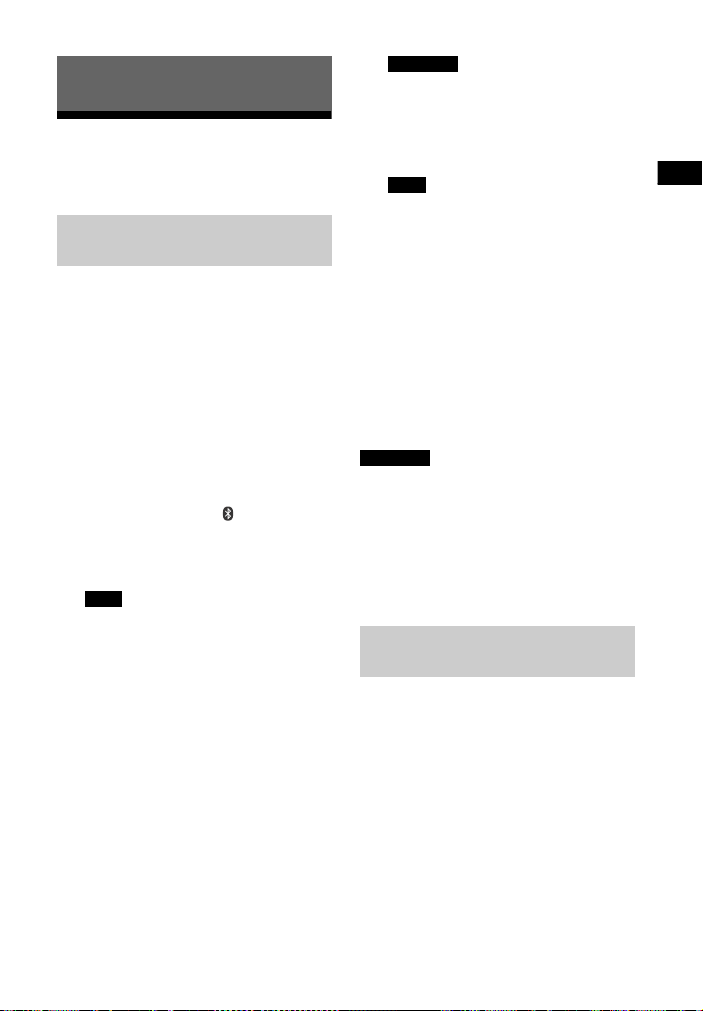
Funkcija BLUETOOTH
Funkcija BLUETOOTH
Slušanje muzike sa BLUETOOTH uređaja
Uparivanje ovog sistema
sa BLUETOOTH uređajem
Uparivanje je postupak u kojem
se BLUETOOTH uređaji unapred
međusobno registruju. Kada jednom
izvršite uparivanje, više nije potrebno
da ga ponovo obavljate.
Pre nego što uparite uređaj sa sistemom,
obavezno podesite [Bluetooth Mode]
na [Receiver] (stranica 25).
1 Postavite BLUETOOTH uređaj
na udaljenost do 1 metra od
Bar zvučnika.
2 Pritisnite PAIRING .
Plavi LED indikator treperi i na TV
ekranu se prikazuje ekran za
BLUETOOTH uparivanje.
Savet
Možete i da izaberete [Bluetooth
Audio] iz glavnog ekrana.
3 Postavite BLUETOOTH uređaj
u režim za uparivanje.
Detaljnije informacije o postavljanju
BLUETOOTH uređaja u režim
za uparivanje možete da vidite
u uputstvu za upotrebu koje ste
dobili uz uređaj.
4 Na displeju uređaja izaberite
„HT-NT3“.
Obavite ovaj korak u roku od
5 minuta, jer će u suprotnom
uparivanje biti otkazano.
Kada se BLUETOOTH veza
uspostavi, na TV ekranu će se
prikazati naziv uređaja, a plavi LED
indikator će nastaviti da svetli.
Napomena
Ako se od vas traži da unesete šifru na
BLUETOOTH uređaju, unesite „0000“.
Šifra je poznata i pod nazivima
„pristupni kôd“, „PIN kôd“, „PIN broj“
ili „lozinka“.
Savet
Možete da promenite naziv sistema
koji se prikazuje na uređaju tako što
ćete koristiti [Device Name] u meniju
[System Settings] (stranica 28).
5 Pokrenite reprodukciju na
BLUETOOTH uređaju.
6 Prilagodite jačinu zvuka.
Najpre prilagodite jačinu zvuka
na BLUETOOTH uređaju, a ako
je nivo jačine zvuka i dalje nizak,
prilagodite nivo zvuka na
Bar zvučniku.
Napomena
Možete da uparite do 9 BLUETOOTH
uređaja. Ako uparujete deseti BLUETOOTH
uređaj, najranije povezani uređaj će biti
zamenjen novim.
Otkazivanje postupka uparivanja
Pritisnite HOME ili INPUT +/–.
Povezivanje na BLUETOOTH
uređaj sa ovog sistema
Možete da se povežete na upareni
BLUETOOTH uređaj sa ovog sistema.
Proverite sledeće pre reprodukcije
muzike:
Da li je funkcija BLUETOOTH na
BLUETOOTH uređaju uključena.
Da li je uparivanje dovršeno
(stranica 11).
Da li je [Bluetooth Mode] podešeno
na [Receiver] (stranica 25).
11
SR
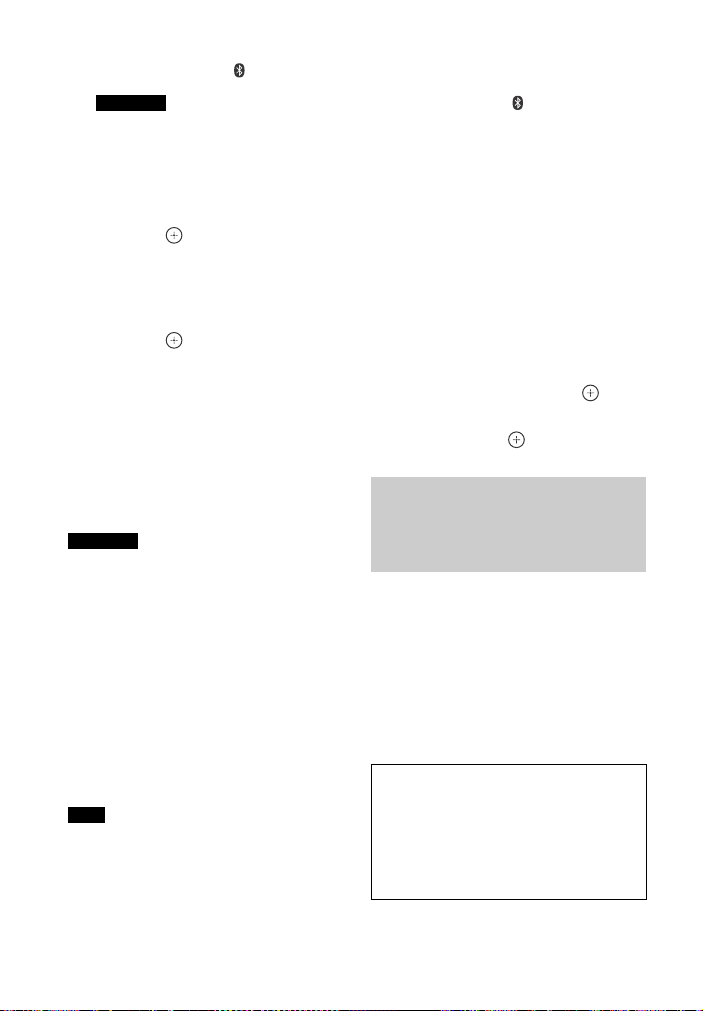
1 Pritisnite PAIRING .
Napomena
Da biste povezali poslednje povezivani
BLUETOOTH uređaj, pritisnite .
Zatim nastavite na 5. korak.
2 Pritisnite OPTIONS.
3 Izaberite [Device List], a zatim
pritisnite .
Prikazaće se lista uparenih
BLUETOOTH uređaja.
4 Pritiskajte / da biste izabrali
željeni uređaj, a zatim
pritisnite .
5 Pritisnite da biste pokrenuli
reprodukciju.
6 Prilagodite jačinu zvuka.
Najpre prilagodite jačinu zvuka
na BLUETOOTH uređaju, a ako
je nivo jačine zvuka i dalje nizak,
prilagodite nivo zvuka na
Bar zvučniku.
Napomena
Kada se sistem i BLUETOOTH uređaj
povežu, reprodukcijom možete da
upravljate pritiskom na dugmad
, , , / i /.
Na sistem možete da se povežete sa
uparenog BLUETOOTH uređaja čak
i kada je sistem u režimu mirovanja,
ako podesite [Bluetooth Standby] na [On]
(stranica 25).
Reprodukcija zvuka na ovom sistemu
može da kasni u odnosu na reprodukciju
na BLUETOOTH uređaju zbog
karakteristika BLUETOOTH bežične
tehnologije.
Savet
Možete da omogućite ili onemogućite
kodek AAC ili LDAC sa BLUETOOTH
uređaja (stranica 26).
Isključivanje BLUETOOTH uređaja
Obavite bilo koji od sledećih koraka.
Pritisnite PAIRING ponovo.
Onemogućite funkciju BLUETOOTH
na BLUETOOTH uređaju.
Kada se prikaže ekran za reprodukciju,
pritisnite OPTIONS, a zatim izaberite
[Disconnect].
Isključite sistem ili BLUETOOTH uređaj.
Brisanje uparenog BLUETOOTH
uređaja sa liste uređaja
1 Pratite navedene korake od 1 do 3.
2 Pritiskajte / da biste izabrali željeni
uređaj, a zatim pritisnite OPTIONS.
3 Pritiskajte / da biste izabrali
[Remove], a zatim pritisnite .
4 Pritiskajte / da biste izabrali [OK],
a zatim pritisnite .
Povezivanje sa udaljenim
uređajem pomoću funkcije
povezivanja jednim dodirom
(NFC)
NFC (Near Field Communication)
je tehnologija koja omogućava
bežičnu komunikaciju kratkog
dometa između različitih uređaja.
Ako držite NFC-kompatibilni udaljeni
uređaj u blizini N-oznake na Bar
zvučniku, tada će sistem i udaljeni
uređaj automatski dovršiti uparivanje
i BLUETOOTH povezivanje.
Kompatibilni udaljeni uređaji
Udaljeni uređaji sa ugrađenom
funkcijom NFC
(Operativni sistem: Android 2.3.3
ili noviji, izuzev Android 3.x)
Ova funkcija ne radi sa
NFC-kompatibilnim prijemnikom.
12
SR
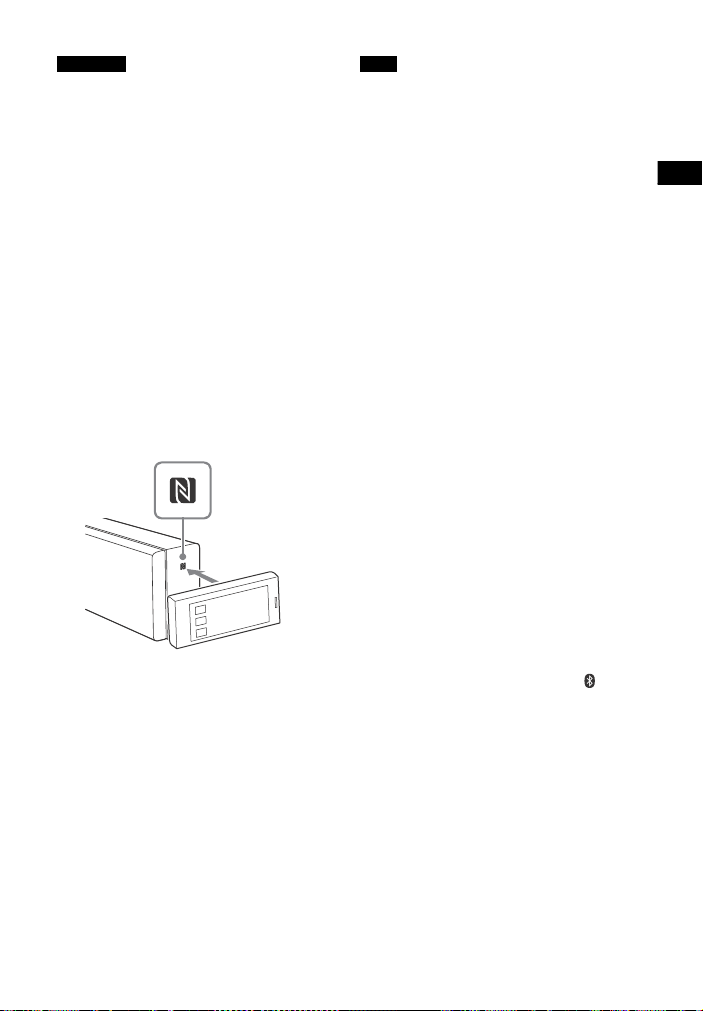
Funkcija BLUETOOTH
Napomena Savet
Sistem u jednom trenutku može da
prepozna i poveže se samo sa jednim
NFC-kompatibilnim uređajem.
U zavisnosti od udaljenog uređaja, možda
ćete morati da unapred obavite sledeće
korake na udaljenom uređaju.
Uključite funkciju NFC. Za više detalja,
pogledajte uputstvo za upotrebu
udaljenog uređaja.
Ako udaljeni uređaj ima stariju verziju
operativnog sistema nego što je
android 4.1.x, preuzmite i instalirajte
aplikaciju „NFC Easy Connect“. „NFC
Easy Connect“ je besplatna aplikacija za
Android udaljene uređaje koju možete
pribaviti iz prodavnice Google Play.
(Aplikacija možda neće biti dostupna
u nekim zemljama/regionima.)
1 Držite udaljeni uređaj blizu
N-oznake na Bar zvučniku
dok ne počne da vibrira.
Pratite uputstvo koje se prikazuje na
ekranu udaljenog uređaja i dovršite
postupak za BLUETOOTH povezivanje.
Kada se BLUETOOTH veza
uspostavi, zasvetliće plavi LED
indikator na prednjoj tabli.
2 Pokrenite reprodukciju audio
izvora na udaljenom uređaju.
Za detalje o radnjama pri
reprodukciji, pogledajte uputstvo
za upotrebu udaljenog uređaja.
Ako uparivanje i BLUETOOTH povezivanje
ne uspeju, uradite sledeće.
Ponovo držite udaljeni uređaj blizu
N-oznake na Bar zvučniku.
Ako koristite komercijalno dostupnu
zaštitnu masku na udaljenom uređaju,
skinite je.
Ponovo pokrenite aplikaciju
„NFC Easy Connect“.
Podesite [Quick Start Mode] na [On] ako
želite da povezujete BLUETOOTH uređaj
kada je sistem u režimu mirovanja.
Ako je nivo jačine zvuka nizak, prvo
prilagodite jačinu zvuka na udaljenom
uređaju. Ako je nivo jačine zvuka i dalje
nizak, prilagodite jačinu zvuka na Bar
zvučniku.
Ako udaljeni uređaj držite blizu N-oznake
kada je sistem u režimu predajnika,
[Bluetooth Mode] se automatski menja
u [Receiver]. Ova funkcija ne radi sa
NFC-kompatibilnim prijemnikom.
Zaustavljanje reprodukcije
Reprodukcija će se zaustaviti kada
obavite bilo koji od sledećih koraka.
Ponovo držite udaljeni uređaj
blizu N-oznake na Bar zvučniku.
Zaustavite muzički plejer na
udaljenom uređaju.
Isključite sistem ili udaljeni uređaj.
Promenite ulazni uređaj.
Onemogućite funkciju BLUETOOTH
na udaljenom uređaju.
Pritisnite , HOME ili PAIRING na
daljinskom upravljaču.
13
SR
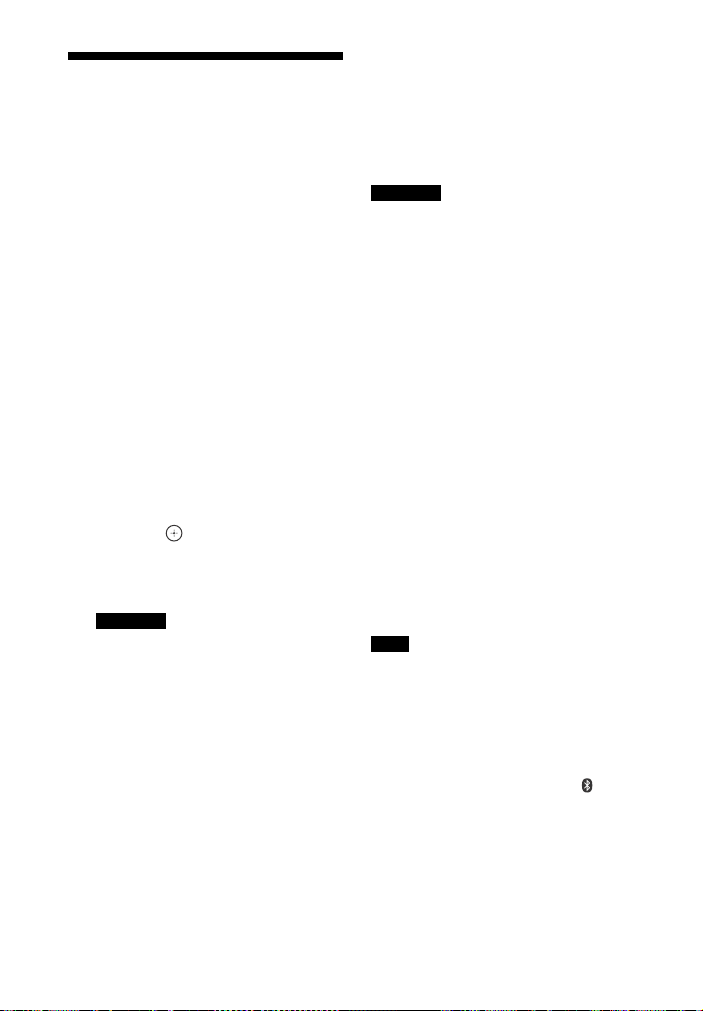
Slušanje zvuka
prenošenjem
na BLUETOOTHkompatibilni prijemnik
Zvuk sa izvornog uređaja koji se
reprodukuje preko ovog sistema
možete da slušate korišćenjem
BLUETOOTH-kompatibilnog prijemnika
(kao što su slušalice).
1 Uključite funkciju BLUETOOTH
na BLUETOOTH prijemniku.
2 Podesite [Bluetooth Mode] na
[Transmitter] u meniju [Bluetooth
Settings] (stranica 25).
3
Pritisnite / da biste izabrali [OK].
4 Pritisnite / i izaberite naziv
BLUETOOTH prijemnika iz spiska
[Device List] u meniju [Bluetooth
Settings] (stranica 25), a zatim
pritisnite .
Kada se BLUETOOTH veza
uspostavi, plavi LED indikator će
početi da svetli plavom bojom.
Napomena
Ako ne možete da pronađete naziv
BLUETOOTH prijemnika u listi,
izaberite [Scan].
5 Pokrenite reprodukciju izvora
preko ovog sistema.
Zvuk se emituje sa BLUETOOTH
prijemnika.
6 Prilagodite jačinu zvuka.
Najpre prilagodite jačinu zvuka
na BLUETOOTH prijemniku, a ako
je nivo jačine zvuka i dalje nizak,
prilagodite nivo zvuka na Bar
zvučniku.
Kada uspostavite vezu sa
BLUETOOTH prijemnikom, nije
moguće upravljati nivoom jačine
zvuka Bar zvučnika. Dugmad za
jačinu zvuka na Bar zvučniku i na
daljinskom upravljaču funkcionišu
samo za BLUETOOTH prijemnik.
Napomena
Možete da registrujete do 9 BLUETOOTH
prijemnika. Ako registrujete deseti
BLUETOOTH prijemnik, najranije povezani
BLUETOOTH prijemnik će biti zamenjen
novim.
Sistem može da prikaže do 15 otkrivenih
BLUETOOTH prijemnika u listi [Device List].
Ne možete da promenite zvučne efekte
ili podešavanja u meniju „Opcije“ u toku
prenosa zvuka.
N eki sad rž aji ne mog u d a se em itu ju z bo g
zaštite sadržaja.
Reprodukcija zvuka na BLUETOOTH
prijemniku može da kasni u odnosu
na reprodukciju na sistemu zbog
karakteristika BLUETOOTH bežične
tehnologije.
Zvuk se ne emituje sa zvučnika sistema
niti priključka HDMI OUT (ARC) kada je
BLUETOOTH prijemnik uspešno povezan
sa sistemom.
Ulaz [Screen mirroring], ulaz [Bluetooth
Audio] i funkcija Home Theatre Control
su onemogućeni kada je sistem u režimu
predajnika.
Savet
Kada se sistem i BLUETOOTH prijemnik
povežu, reprodukcijom možete
da upravljate koristeći dugmad
za upravljanje reprodukcijom
na BLUETOOTH prijemniku.
Ovaj sistem možete da povežete
na najskorije povezani BLUETOOTH
prijemnik ako pritiskate RX/TX da
biste izabrali [Transmitter]. Zatim
pokrenite reprodukciju izvora na sistemu.
14
SR
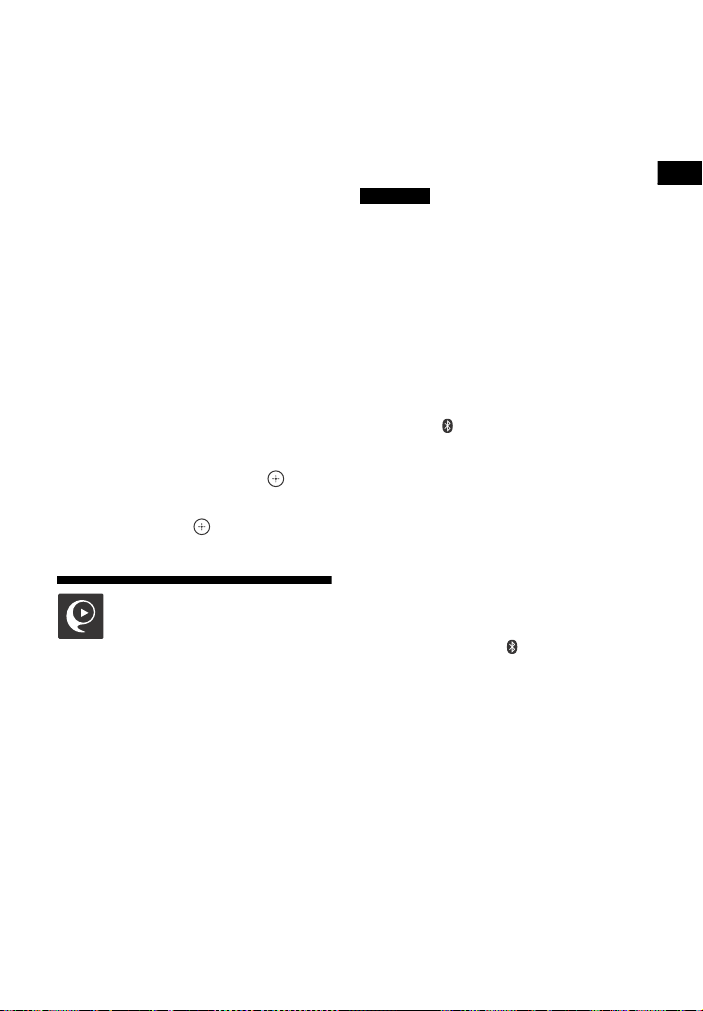
Funkcija BLUETOOTH
Isključivanje BLUETOOTH
prijemnika
Obavite bilo koji od sledećih koraka.
Onemogućite funkciju BLUETOOTH
na BLUETOOTH prijemniku.
Podesite [Bluetooth Mode] na
[Receiver] ili [Off] (stranica 25).
Isključite sistem ili BLUETOOTH
prijemnik.
Obavite funkciju povezivanja jednim
dodirom (NFC).
Brisanje registrovanog
BLUETOOTH prijemnika
1 Izaberite [Device List] u meniju
[Bluetooth Settings] (stranica 25).
Prikazuje se lista uparenih i otkrivenih
BLUETOOTH prijemnika.
2 Pritisnite / da biste izabrali uređaj,
a zatim pritisnite OPTIONS.
3 Pritisnite / da biste izabrali
[Remove], a zatim pritisnite .
4 Pritisnite / da biste izabrali [OK],
a zatim pritisnite .
Upravljanje sistemom pomoću pametnog telefona ili tablet uređaja (SongPal)
Aplikacija koja je predviđena za ovaj
model je dostupna u prodavnicama
Google Play i App Store. Potražite
„SongPal“ i preuzmite besplatnu
aplikaciju da biste saznali više
o korisnim funkcijama.
Aplikacija za jednostavnu kontrolu,
„SongPal“, podržava bežično
upravljanje. Omogućava vam da:
odaberete muziku/audio sadržaje
iz integrisanih funkcija različitih
uređaja i pametnih telefona.
jednostavno upravljate različitim
podešavanjima.
vizuelno poboljšate muziku pomoću
ekrana pametnog telefona.
Napomena
Pre nego što započnete obavljanje radnji
u nastavku, obavezno podesite [Bluetooth
Mode] na [Receiver] (stranica 25).
Ako koristite Android uređaj
1 Potražite, preuzmite i pokrenite
aplikaciju „SongPal“. Zatim pratite
uputstva na ekranu.
2 Kada se na uređaju prikaže displej
za BLUETOOTH povezivanje, p ritisnite
PAIRING .
Plavi LED indikator će zatreperiti.
3 Na uređaju izaberite „HT-NT3“
sa liste BLUETOOTH uređaja.
Plavi LED indikator će svetliti kada
se veza uspostavi.
4 Upravljajte sistemom koristeći
displej povezanog uređaja.
Kada koristite iPhone/iPod
1 Pritisnite PAIRING .
Plavi LED indikator će zatreperiti.
2 Postavite iPhone/iPod
u režim uparivanja.
3 Na iPhone/iPod uređaju izaberite
„HT-NT3“ sa liste BLUETOOTH uređaja.
Plavi LED indikator će svetliti kada
se veza uspostavi.
4 Potražite, preuzmite i pokrenite
aplikaciju „SongPal“.
5 Upravljajte sistemom koristeći
displej povezanog uređaja.
15
SR
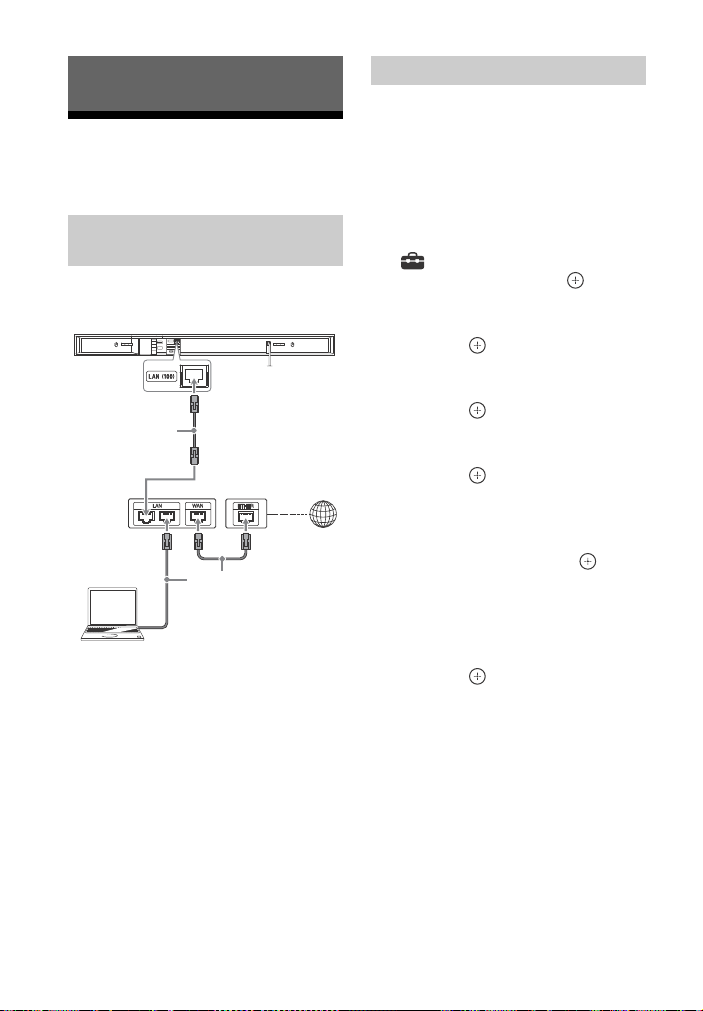
Mrežna funkcija
LAN kabl
(nije isporučen)
Server
Širokopojasni
ruter
ADSL modem/
Kablovski modem
LAN kabl
(nije isporučen)
Internet
Povezivanje sa žičanom mrežom
Povezivanje sistema sa
mrežom pomoću LAN kabla
Sledeća slika je primer konfiguracije
kućne mreže sa sistemom i serverom.
Podešavanje žičane LAN veze
Ne treba da obavljate sledeće
podešavanje ako ste obavili
postupak [Easy Network Settings].
1 Pritisnite HOME.
Na TV ekranu će se prikazati
glavni ekran.
2 Pritisnite da biste izabrali
[Setup] u gornjem desnom
uglu, a zatim pritisnite .
3 Pritisnite / da biste izabrali
[Network Settings], a zatim
pritisnite .
4 Pritisnite / da biste izabrali
[Internet Settings], a zatim
pritisnite .
5 Pritisnite / da biste izabrali
[Wired Setup], a zatim
pritisnite .
Na TV ekranu se prikazuju opcije za
biranje metoda dobijanja IP adrese.
6 Pritisnite / da biste izabrali
[Auto], a zatim pritisnite .
7 Pritisnite / da biste pregledali
informacije, a zatim pritisnite .
8 Pritisnite / da biste izabrali
[Save & Connect], a zatim
pritisnite .
Sistem započinje povezivanje sa
mrežom. Za više detalja, pogledajte
poruke koje se prikazuju na TV ekranu.
16
SR
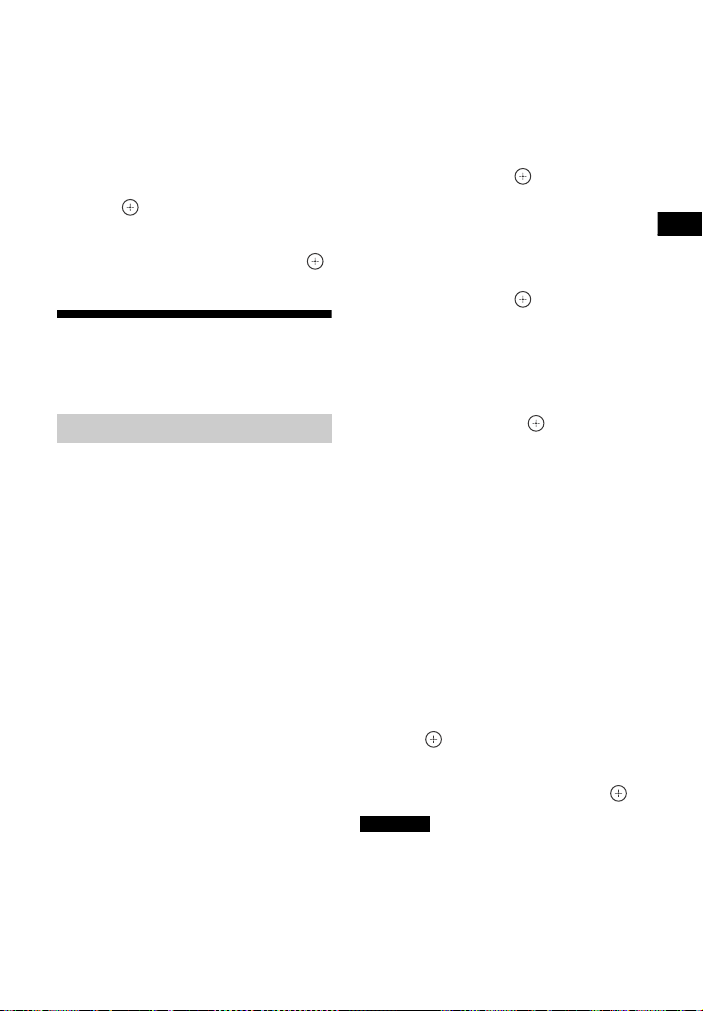
Mrežna funkcija
Ako koristite fiksnu IP adresu
Izaberite [Custom] u 6. koraku, a zatim
pratite uputstva na ekranu da biste
izabrali [Specify IP address]. Na TV
ekranu će se pojaviti prozor za unos
IP adrese.
Pratite uputstva na ekranu da biste uneli
vrednost za [IP Address], a zatim
pritisnite da biste potvrdili vrednosti.
Unesite vrednosti za [Subnet Mask],
[Default Gateway], [Primary DNS]
i [Secondary DNS], a zatim pritisnite .
Povezivanje sa bežičnom mrežom
Podešavanje bežične LAN veze
Pre obavljanja mrežnih
podešavanja
Kada je vaš ruter za bežični LAN
(pristupna tačka) kompatibilan sa
sistemom Wi-Fi Protected Setup (WPS),
mrežne postavke možete lako podesiti
pomoću dugmeta WPS.
U suprotnom, od vas će se tražiti
da izaberete ili unesete sledeće
informacije. Unapred proverite
sledeće informacije.
Mrežni naziv (SSID)* rutera za
bežični LAN/pristupne tačke
Bezbednosnu šifru (lozinku)**
za mrežu
* SSID (Service Set Identifier) je naziv koji
identifikuje određenu pristupnu tačku.
** Ove informacije bi trebalo da se nalaze
na nalepnici na ruteru za bežični LAN/
pristupnoj tački, u uputstvu za upotrebu,
možete da ih dobijete od osobe koja je
podesila bežičnu mrežu ili od dobavljača
internet usluga.
1 Pratite korake od 1 do 4 u odeljku
„Podešavanje žičane LAN veze“
(stranica 16) .
2 Pritisnite / da biste izabrali
[Wireless Setup(built-in)],
a zatim pritisnite .
Na TV ekranu se prikazuje
lista dostupnih SSID-ova
(pristupnih tačaka).
3 Pritisnite / za biste izabrali
željeni naziv mreže (SSID),
a zatim pritisnite .
Na TV ekranu će se prikazati sadržaj
za podešavanje bezbednosti.
4 Unesite bezbednosnu šifru
(WEP šifru, WPA/WPA2 šifru)
pomoću softverske tastature.
Koristite /// i da biste
izabrali znakove/brojeve, a zatim
izaberite [Enter] da biste potvrdili
sigurnosnu šifru.
Sistem započinje povezivanje sa
mrežom. Za više detalja, pogledajte
poruke koje se prikazuju na TV ekranu.
Ako koristite fiksnu IP adresu
Izaberite [New connection registration]
u 3. koraku, izaberite [Manual
registration], a zatim pratite uputstva
na ekranu da biste izabrali [Specify IP
address]. Na TV ekranu će se pojaviti
prozor za unos IP adrese.
Pratite uputstva na ekranu da biste
uneli vrednost za [IP Address], a zatim
pritisnite da biste potvrdili vrednosti.
Unesite vrednosti za [Subnet Mask],
[Default Gateway], [Primary DNS]
i [Secondary DNS], a zatim pritisnite .
Napomena
Ekran za podešavanje bezbednosti se neće
prikazati u 4. koraku ako vaša mreža nije
zaštićena šifrovanjem (korišćenjem
bezbednosne šifre).
SR
17
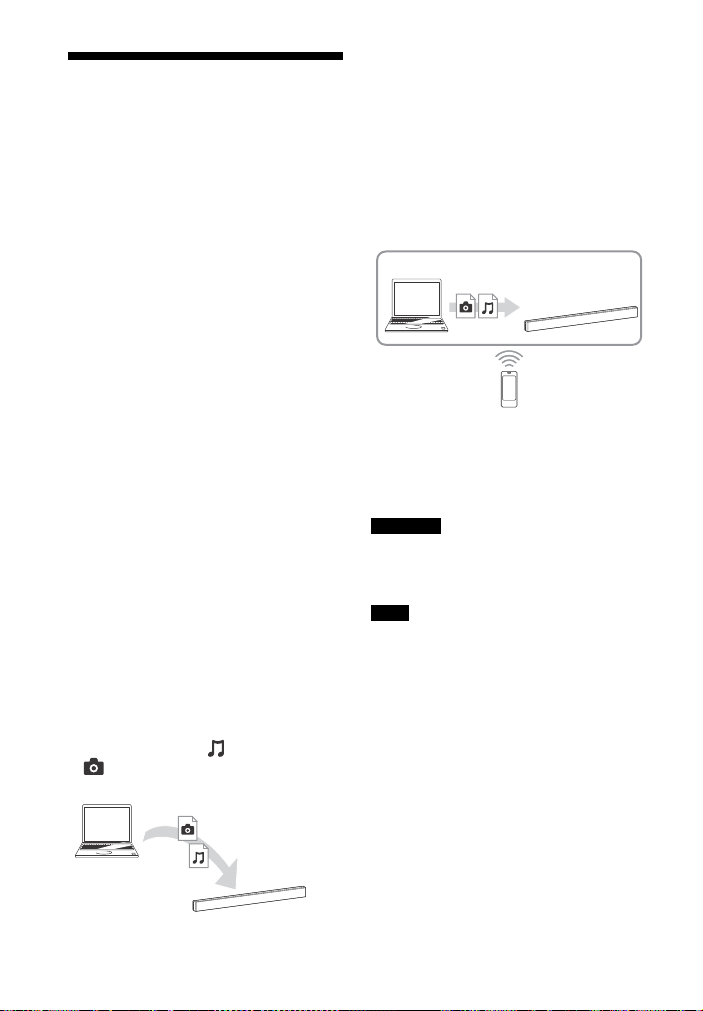
Reprodukcija datoteka
Plejer
(ovaj sistem)
Server
Kontroler
Prikazivač
(ovaj sistem)
Server
na kućnoj mreži
Datoteke muzike/fotografija možete
da reprodukujete na drugim uređajima
kompatibilnim sa kućnom mrežom tako
što ćete ih povezati sa kućnom mrežom.
Ovaj sistem može da se koristi
i kao plejer i kao prikazivač.
Server: Skladišti i deli sadržaje
digitalnih medija
Plejer: Pronalazi sadržaje digitalnih
medija sa servera i reprodukuje ih
Prikazivač: Dobija i reprodukuje
datoteke sa servera i njime se može
upravljati pomoću drugog uređaja
(kontrolera)
Kontroler: Uređaj koji upravlja
prikazivačem
Pripremite se za korišćenje
funkcije kućne mreže.
Povežite sistem sa mrežom
(stranica 16).
Pripremite drugi uređaj kompatibilan
sa kućnom mrežom. Za više detalja,
pogledajte uputstvo za upotrebu
uređaja.
Reprodukovanje datoteka
uskladištenih na serveru
preko sistema (plejer)
Na početnom ekranu izaberite
[Home Network], a zatim izaberite
server. Izaberite datoteku koju želite
da reprodukujete iz [Music]
ili [Photo].
Reprodukovanje udaljenih
datoteka upravljanjem sistemom
(prikazivačem) putem kontrolera
kućne mreže
Sistemom možete da upravljate
pomoću uređaja kompatibilnog sa
kontrolerom kućne mreže (mobilni
telefon itd.), prilikom reprodukcije
datoteka koje su uskladištene
na serveru.
Za detalje o upravljanju, pogledajte
uputstvo za upotrebu uređaja
kompatibilnog sa kontrolerom
kućne mreže.
Napomena
Ne upravljajte sistemom istovremeno
koristeći isporučeni daljinski upravljač
i kontroler.
Savet
Sistem je kompatibilan sa funkcijom „Play
To“ programa Windows Media® Player 12
koji standardno dolazi uz Windows 7.
18
SR
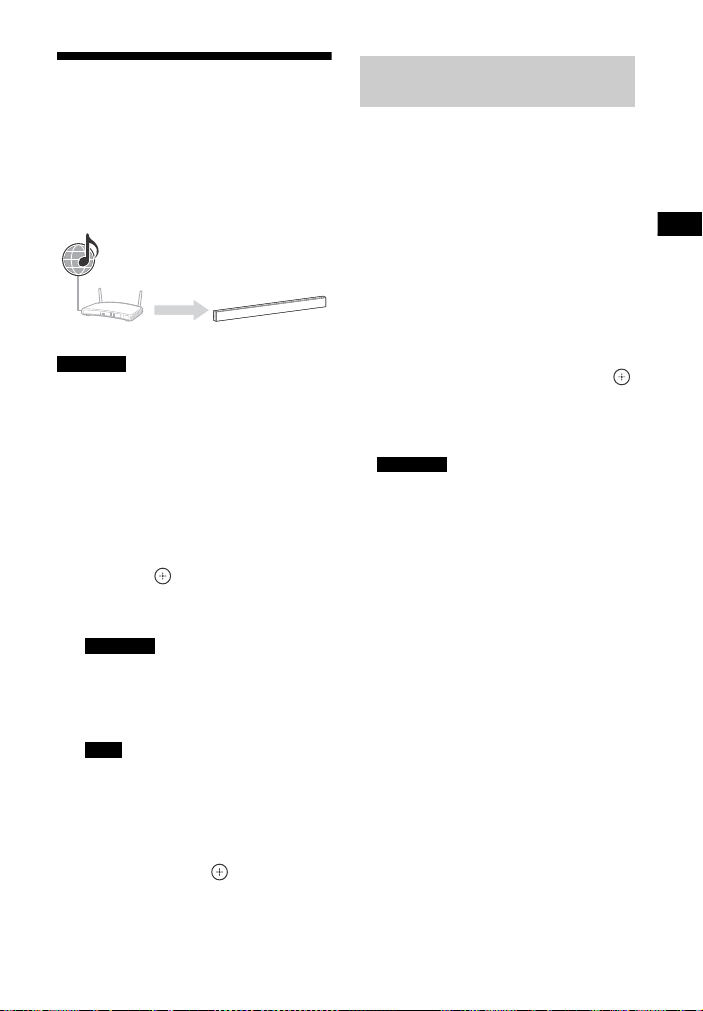
Mrežna funkcija
Uživanje u različitim
Internet
Ruter Ovaj sistem
mrežnim uslugama
Pomoću ovog sistema možete da
slušate muzičke usluge na Internetu.
Da biste koristili ovu funkciju, sistem
mora da bude povezan na Internet.
Napomena
Možda ćete morati da registrujete sistem
pre nego počnete da koristite neke muzičke
usluge. Za detalje o registraciji, posetite
sajt korisničke podrške dobavljača usluge.
1 Pritisnite HOME.
Na TV ekranu će se prikazati
glavni ekran.
2 Pritisnite / da biste izabrali
[Music Services], a zatim
pritisnite .
Na TV ekranu će se prikazati
lista dobavljača usluga.
Napomena
U zavisnosti od statusa veze sa
Internet sadržajem, može da potraje
dok se lista dobavljača usluga prikaže
na TV ekranu.
Savet
Listu dobavljača usluga možete
da ažurirate ako pritisnete OPTIONS,
a zatim izaberete [Update List].
3 Pritisnite / da biste izabrali
željenu muzičku uslugu,
a zatim pritisnite .
Pritisnite BACK da biste se vratili
u prethodni direktorijum.
Registrovanje nove
muzičke usluge
Možete da uživate u slušanju sadržaja
različitih muzičkih usluga na Internetu.
Provera registracione šifre
Možda ćete morati da unesete
registracionu šifru sistema dok
uživate u novoj muzičkoj usluzi.
1 Izaberite [Music Services]
iz glavnog ekrana.
Na TV ekranu će se prikazati
lista dobavljača usluga.
2 Pritisnite / da biste izabrali željenu
muzičku uslugu, a zatim pritisnite .
Na TV ekranu će se prikazati
informacije o registraciji,
uključujući registracionu šifru.
Napomena
Možda ćete na TV ekranu videti
informacije o registraciji kada pristupite
muzičkoj usluzi. Vreme prikazivanja tih
informacija zavisi od muzičke usluge.
19
SR
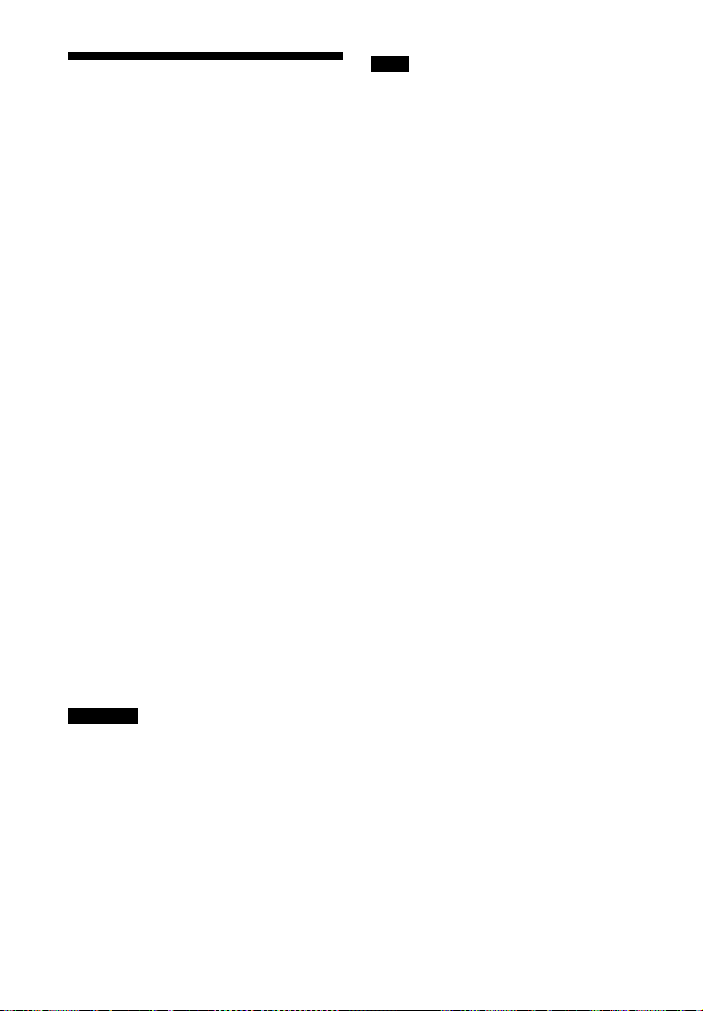
Korišćenje funkcije „Screen mirroring“
„Screen mirroring“ je funkcija za
prikazivanje
TV-u po tehnologiji kompanije Miracast.
Sistem može da se poveže direktno sa
uređajem kompatibilnim sa funkcijom
„Screen mirroring“ (npr. pametni
telefon, tablet). Možete da uživate
u prikazivanju ekrana sa displeja
uređaja na velikom TV ekranu.
Za ovu funkciju nije potreban ruter
bežične mreže (ili pristupna tačka).
ekrana mobilnog uređaja na
1 Pritisnite MIRRORING.
2 Pratite uputstva na ekranu.
Aktivirajte funkciju „Screen
mirroring“ na uređaju.
Za detalje o načinu aktiviranja
funkcije, pogledajte uputstva za
upotrebu koja ste dobili uz uređaj.
Povezivanje na pametni
telefon Xperia pomoću funkcije
„One-touch mirroring“ (NFC)
Pritisnite MIRRORING, a zatim držite
Xperia pametni telefon u blizini
N-oznake na Bar zvučniku.
Savet
Možete da izaberete omiljeni zvučni
efekat u toku udvajanja. Pritisnite
dugmad za zvučne efekte (stranica 49).
Ako se kvalitet slike i zvuka često
pogoršaju, možete da poboljšate kvalitet
ako podesite [Screen mirroring RF
Setting] (stranica 28).
Izlazak iz udvajanja
Pritisnite HOME ili INPUT +/–.
Napomena
Kada koristite funkciju „Screen mirroring“,
kvalitet slike i zvuka ponekad može da se
pogorša zbog smetnji sa druge mreže.
Neke mrežne funkcije možda neće
biti dostupne u toku rada funkcije
„Screen mirroring“.
Uverite se da je uređaj kompatibilan sa
tehnologijom Miracast. Ne garantujemo
mogućnost povezivanja sa svim Miracast
kompatibilnim uređajima.
U zavisnosti od okruženja u kom se koristi,
kvalitet slike i zvuka može da se pogorša.
SR
20
